「アイフォンの機能内にあるVPNの接続の仕方がわからない」
っとこのような悩みを持たれてこの記事を開いたそこのあなた。
などの疑問に答えるために今回は【iPhone・ iPod Touch・iPad でVPNを設定・接続する手順とやり方】について解説していきます!!
ページコンテンツ
iPhoneでVPNを使うには??
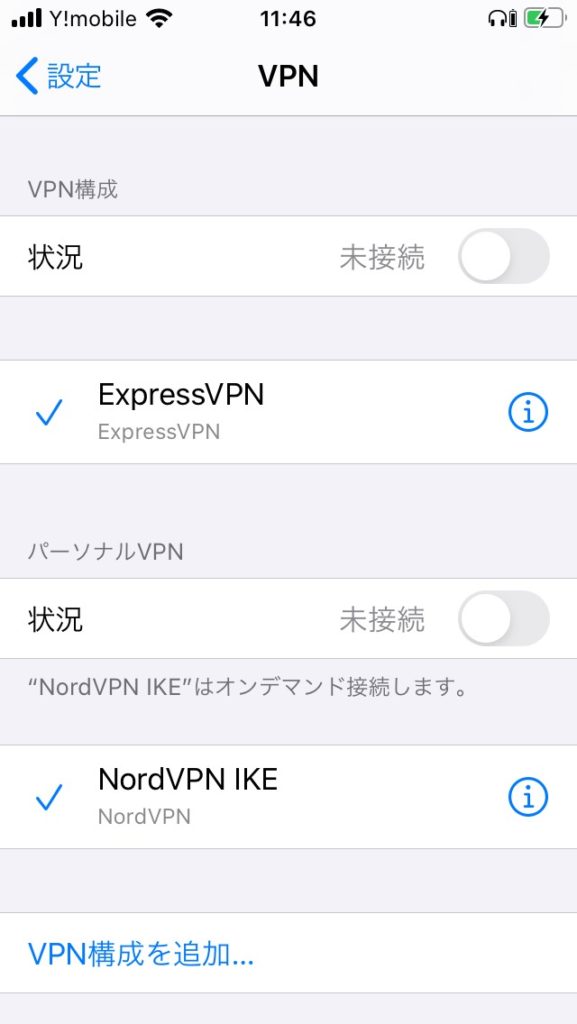
実はこのままだとVPNを使用することができません。
ウィルスソフト同様に【VPNも登録をすることが必須】になります。
どのVPNを選べばいいかわからない方は以下の記事で紹介しておりますのでご参考に。
↑VPNの選び方がわからない方はこちらを参照
個人的に複数利用してきて自分は【NORDVPN・NORDVPN】の2社に落ち着きました。
Nord VPN
| NORDVPNまとめ | |
| サーバー設置国数 | 59ヶ国5,000サーバー |
| 使用料金 |
|
| 同時接続可能台数 | 6台 |
| 日本語対応 | あり |
| 支払い方法 | クレジットカード、仮想通貨、Paypal、Union Pay等 |
| 対応アプリ | Windows, Mac, Android, iOS, linux等 |
| 返金保証 | 30日間 |
↑NORDVPNの登録手順・インストールのやり方
NORDVPN
| NORDVPNまとめ | |
| サーバー設置国数 | 全世界で94ヶ国3000超サーバー |
| 使用料金 |
|
| 同時接続可能台数 | 5台 |
| 日本語対応 | あり |
| 支払い方法 | クレジットカード、仮想通貨、Paypal、等 |
| 対応アプリ | Windows、Mac、iOS、Android、Linux、ルーター等 |
| 返金保証 | 30日間 |
↑NORDVPNの登録手順・インストールのやり方
NORDVPNは【値段の安さ・セキュリティの高さ】が売り、最安で月300円で利用可能!!
≫NORDVPNの30日間お試し期間無料体験はこちらから!!
NORDVPNは【速度の速さ】が売り、通常の回線速度と変わらない!!
もしどれにするか迷っている方はこちらであれば失敗はないです。
iPhoneまたはiPadにVPNをインストールする方法
ではVPNを設定するためにVPNをまずインストールしましょう!
今回はNORDVPNを例にして解説していきます。
①まず、NORDVPNプロバイダーのWebサイトでサインアップしてアカウントを作成します。
↑アカウント作成のやり方がわからない方はこちらを参照
②NORDVPN-%E3%83%97%E3%83%A9%E3%82%A4%E3%83%90%E3%82%B7%E3%83%BC%E3%82%92%E4%BF%9D%E8%AD%B7%E3%81%99%E3%82%8B%E9%AB%98%E9%80%9F%E3%81%A7%E5%AE%89%E5%85%A8%E3%81%AAvpn/id905953485″ target=”_blank” rel=”nofollow noopener noreferrer”>NORDVPNアプリをiPhoneまたはiPadにダウンロードします。
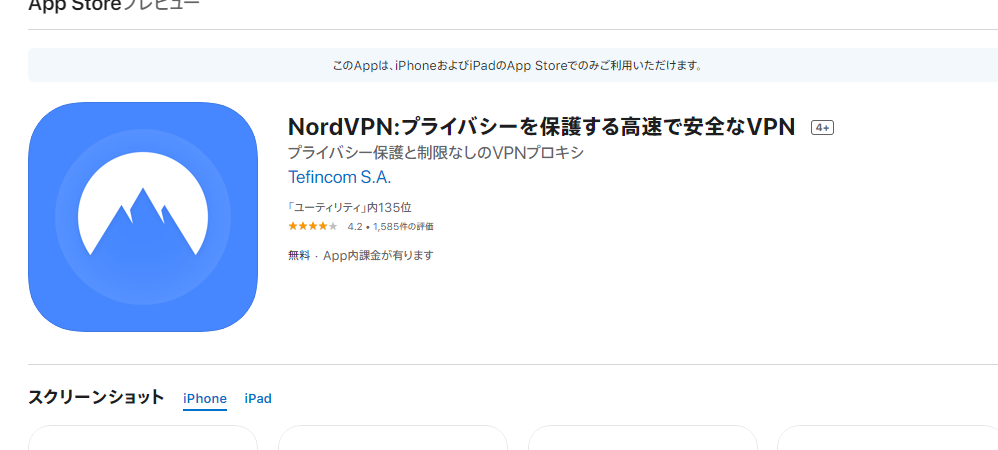
③アプリを開いて[ログイン]ボタンをタップし、手順1で作成したアカウントの詳細を入力します。
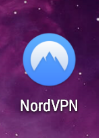
④プライバシー関連の通知がでますので【同意して続ける】を選択
⑤クイック接続ボタンをタップします。
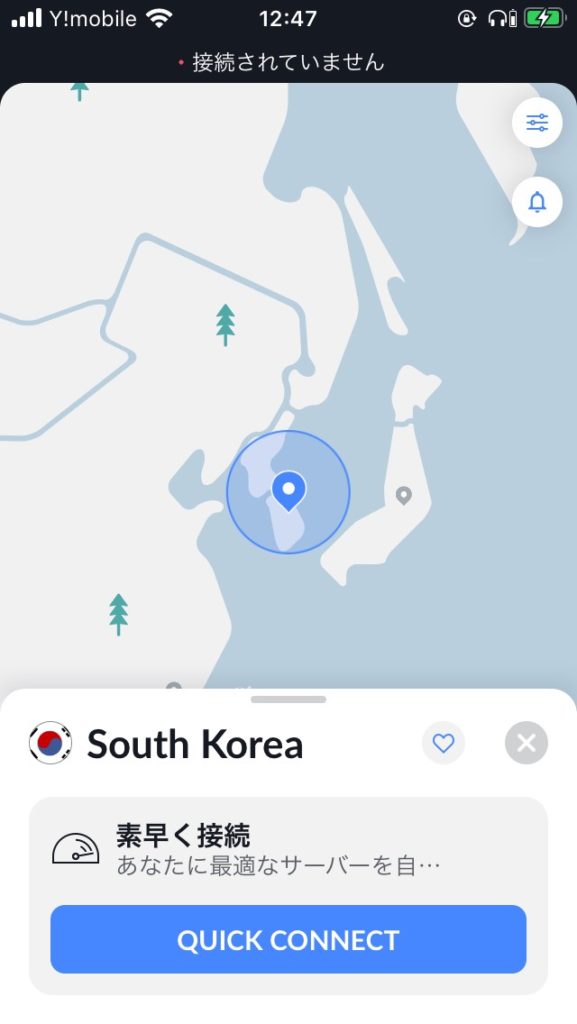
⑥『VPNに接続するために許可が必要です』別ウィンドウが表示されますので『OK』選択
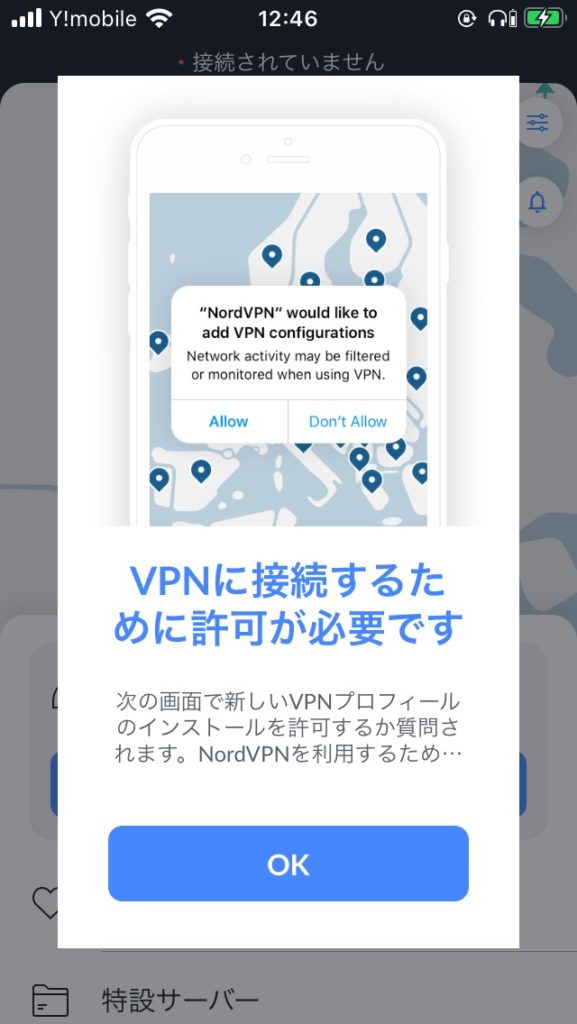
⑦【NORDVPN がVPN構成の追加を求めています】別ウィンドウが表示されますので『許可』選択
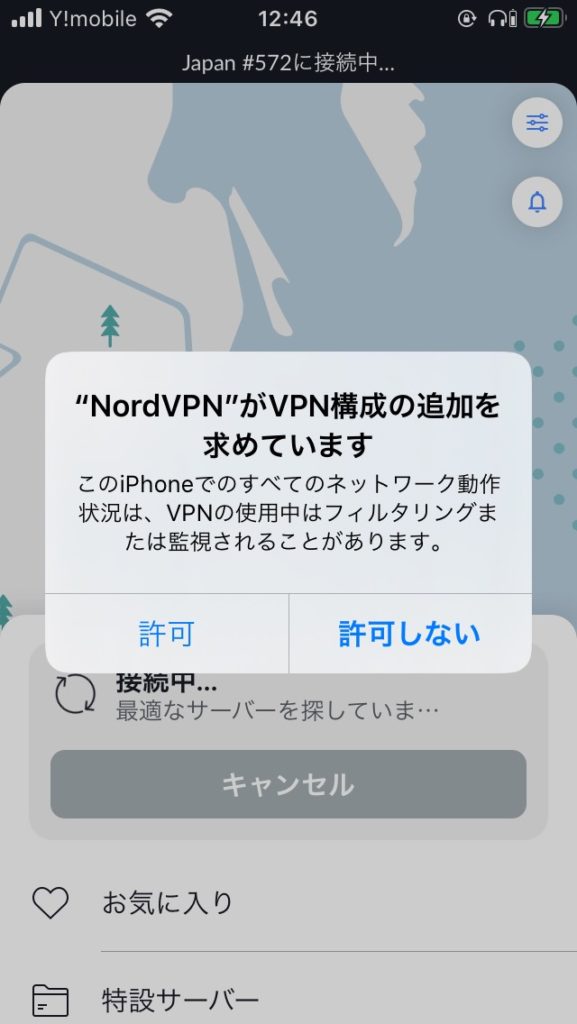
⑧NORDVPNは携帯電話にVPN設定をセットアップできます。これは[設定]> [一般]で確認できます。
⑨クイック接続機能によって自動的に選択された最適なサーバーに接続されます。
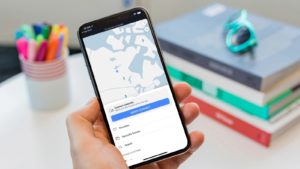
これで簡単にVPNを設定できます。
iPhoneでVPNを切る・オフにする方法
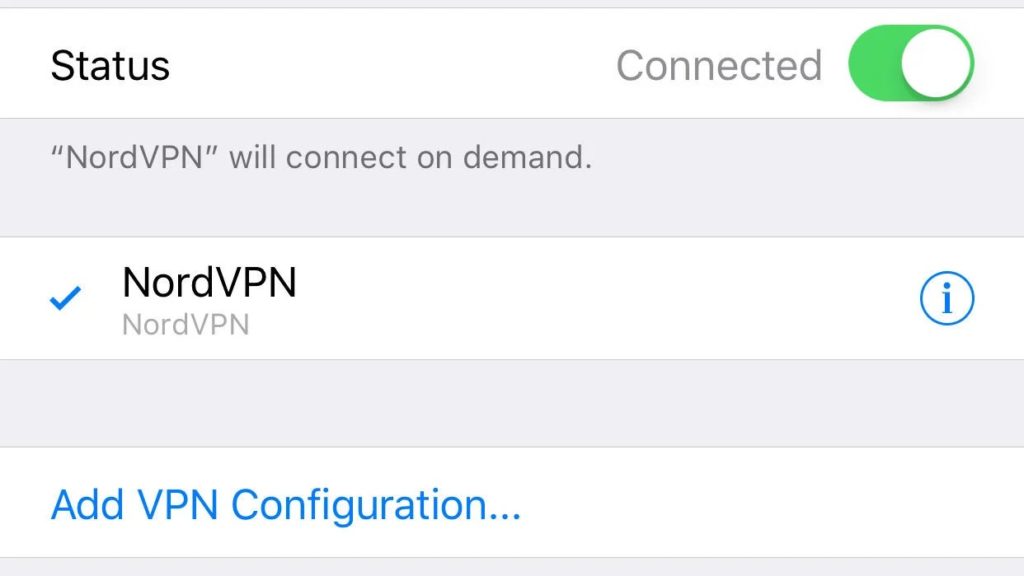
VPNの使用を停止したいだけの場合、切断は簡単なプロセスです。
- NORDVPNアプリを開きます。
- [切断]をタップします。
- 接続されていないというメッセージが表示され、VPNアイコンがメニューから消えます。
次の方法でVPNから切断することもできます。
- [設定]> [一般]に移動します。
- VPNまで下にスクロールします。
- ステータスの横にあるスイッチをクリックして切断します。
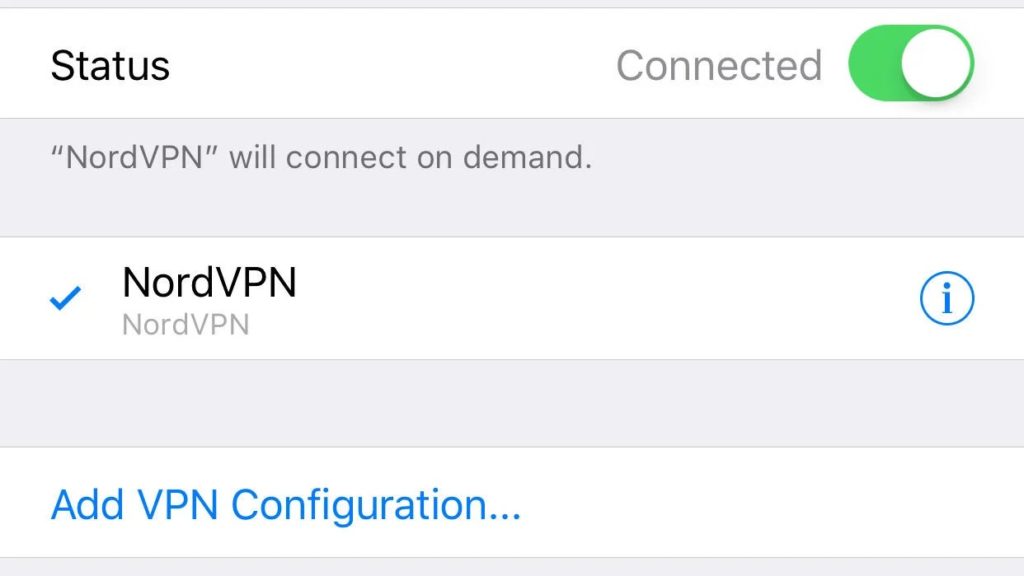
VPNの横にある(i)アイコンをクリックします。
Connect on Demandの横にあるスイッチをクリックして、VPN接続を停止します。
iPhoneまたはiPadでVPNを手動で構成する方法
ログイン情報が手元にあれば、iPhoneまたはiPadでVPNクライアントを手動で構成できます。
- ホーム画面から設定を起動します。
- [一般]をタップします。

- VPNをタップします。
- [ VPN構成の追加]をタップします。

- タイプをタップします。
- VPNタイプをIKEv2、IPSec、またはL2TPから選択します。
- 気が変わった場合は、左上の[キャンセル]をタップして戻ることができます。

- VPN設定情報を入力してください説明、サーバー、リモートIDなどを。
- ユーザー名(または証明書)とパスワードを含む認証ログインを入力します。
- プロキシを使用する場合は、好みに応じて[手動]または[自動]をタップしてプロキシを有効にします。

- [完了]をタップします。
- [VPN構成]で、[ステータス]スイッチをオンに切り替えます。
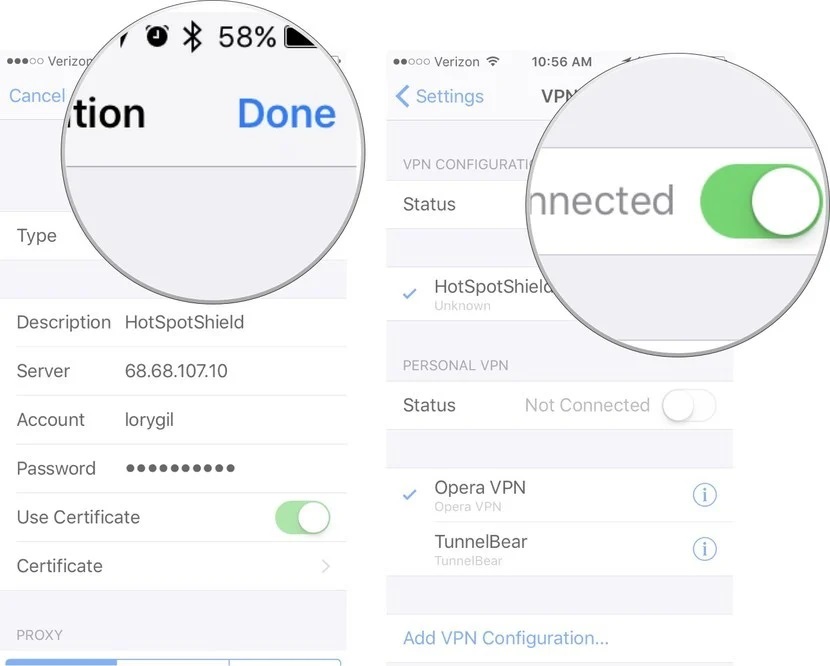
VPNの使用が終了したら、上記と同じ手順に従ってVPNをオフにします。
iPhoneでVPNを使用して、別の国にいるふりをする方法
まるで他の国にいるかのようにインターネットにアクセスしたいのなら、それは簡単です。
ビデオストリーミングサービスにアクセスしたい場合は、利用規約の一部に違反している可能性があることに注意してください。これらのサービスに登録するために料金を支払った場合、アカウントが停止または停止される可能性があります。
- マップビューまたはリストビューを選択し、国をタップします。
- たとえば、米国が表示されるまで地図をスワイプし、その国の中央にあるサーバーアイコンをタップします。

- 選択した国の名前、オン/オフスイッチアイコン、およびサーバーを選択するオプションを含むダイアログボックスが表示されます。オン/オフボタンをタップするだけで、そのサーバーに接続できます。
- 接続するまで待ちます。数秒しかかかりません。
- これで、Safariまたは別のアプリを使用してWebを閲覧すると、サイトとサービスはその国にいるかのように動作します。そのため、価格は現地通貨で表示され、以前にブロックされていたサイトやビデオにアクセスできるはずです。
- 接続がアクティブな場合、画面の上部にVPNアイコンが表示されます。
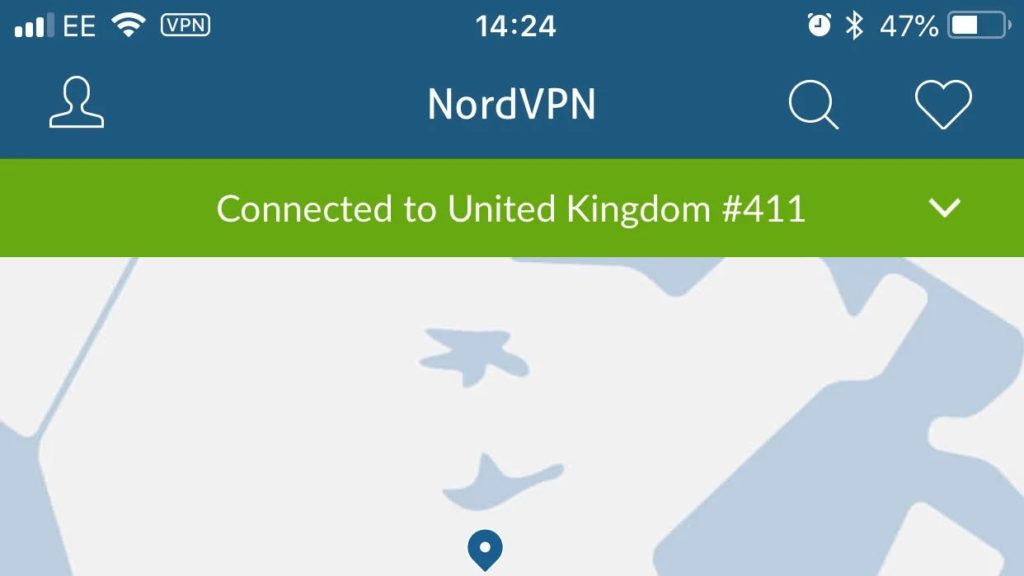
これで別のサーバにスマホで接続可能になります!!
まとめ
今回はiPhone・iPadの設定内にあるVPNについてまとめました。
今回の記事の要点としては・・・
■VPN接続はアプリで簡単にできる
■すこし面倒だが手動でもVPN接続
また管理人が現在使用しているVPNはどちらも30日間であれば返金保証付きなので「一旦登録したけど合わないな・・・」と感じたら返金保証してもらって別のVPNを試せます。とりあえず30日間の無料トライアルを試してみましょう。
≫NORDVPNの30日間お試し期間無料体験はこちらから!!
NordVPNセール情報
NORDVPNの10周年割引で今だけ最大66%割引実施中!
2年契約が通常32000円の所66%オフの11000円
1年契約が通常16400円の所58%オフの6840円
期間限定のセールなのでお早めに!!!!




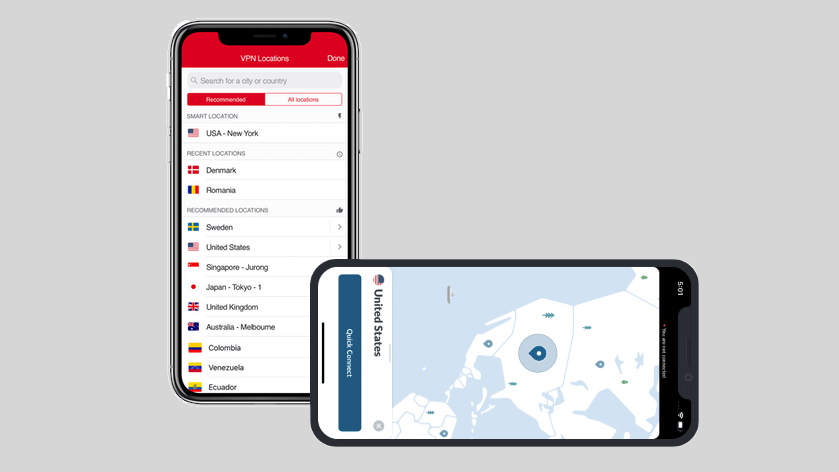
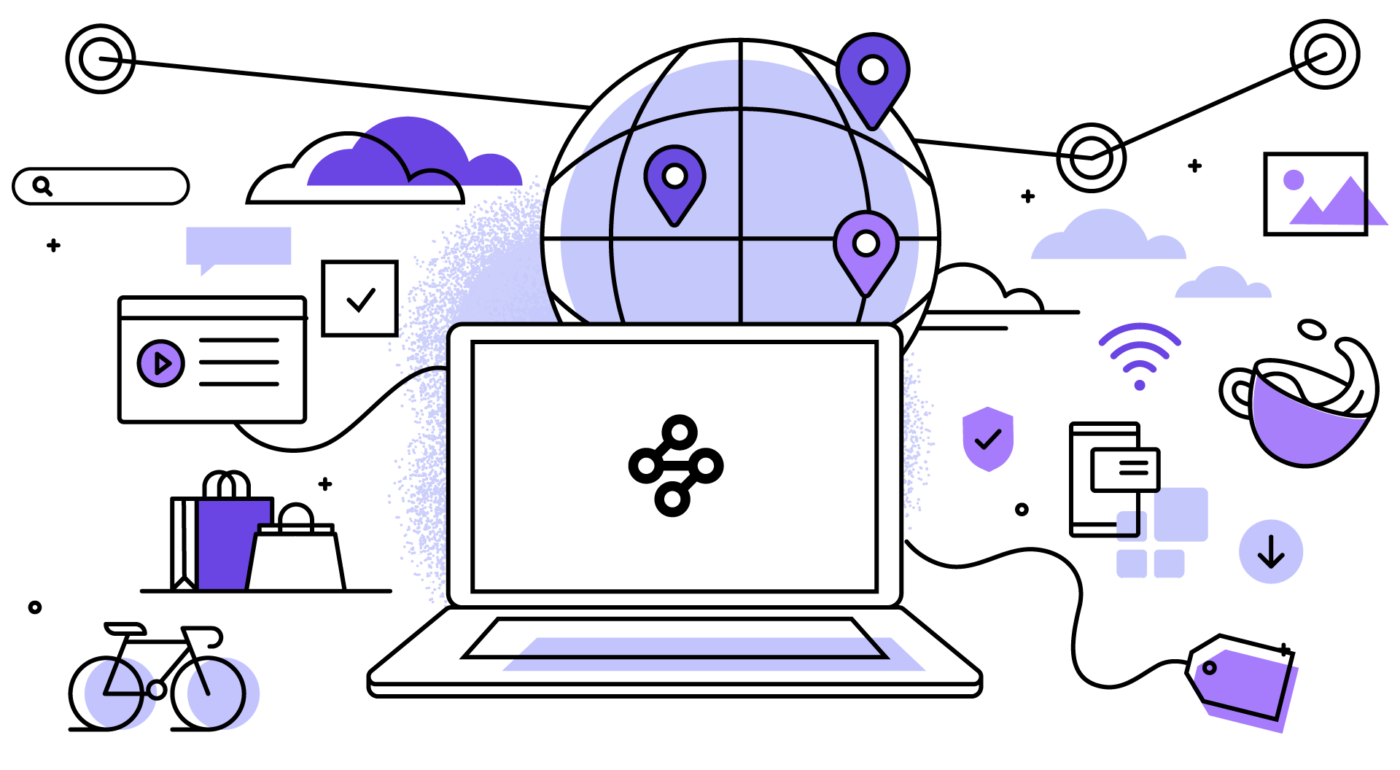
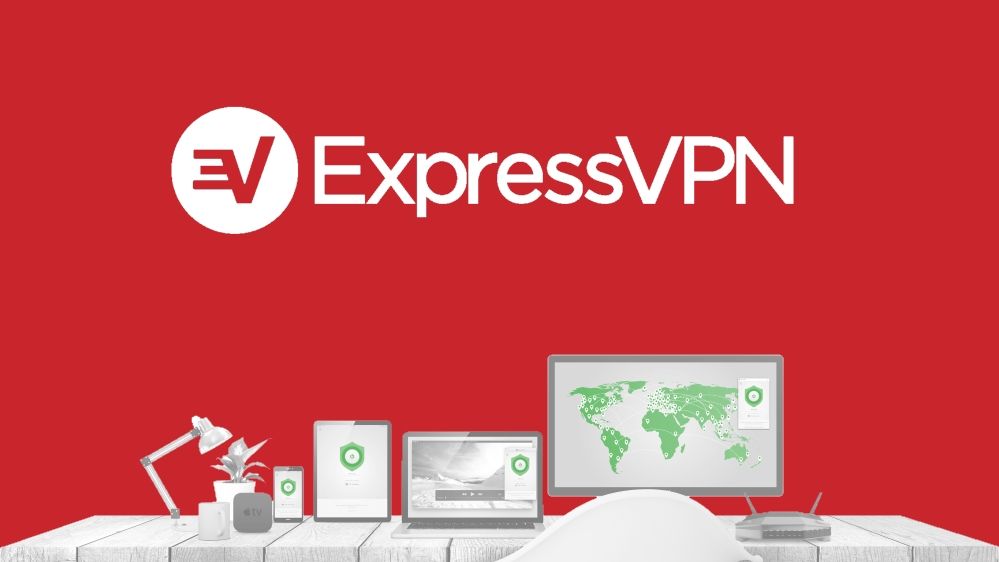

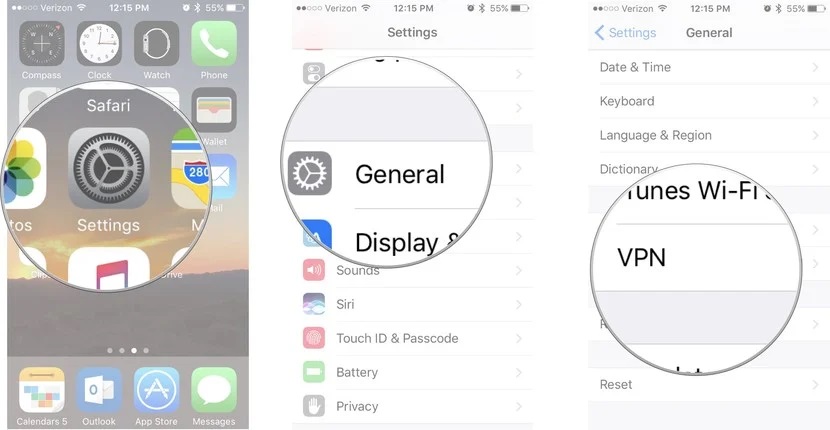
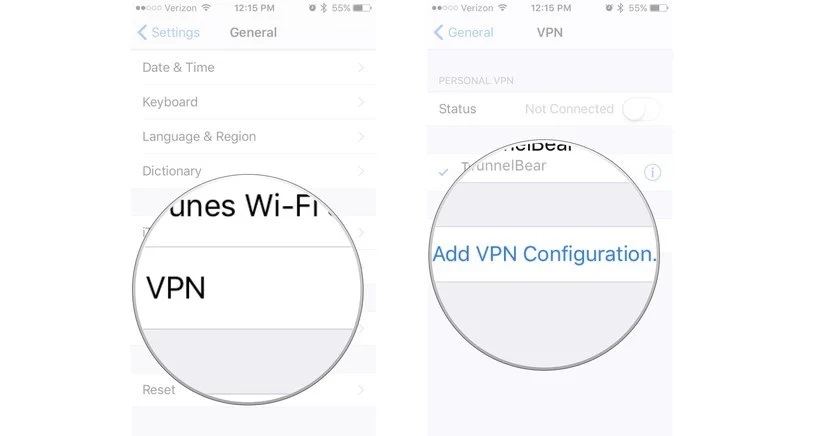
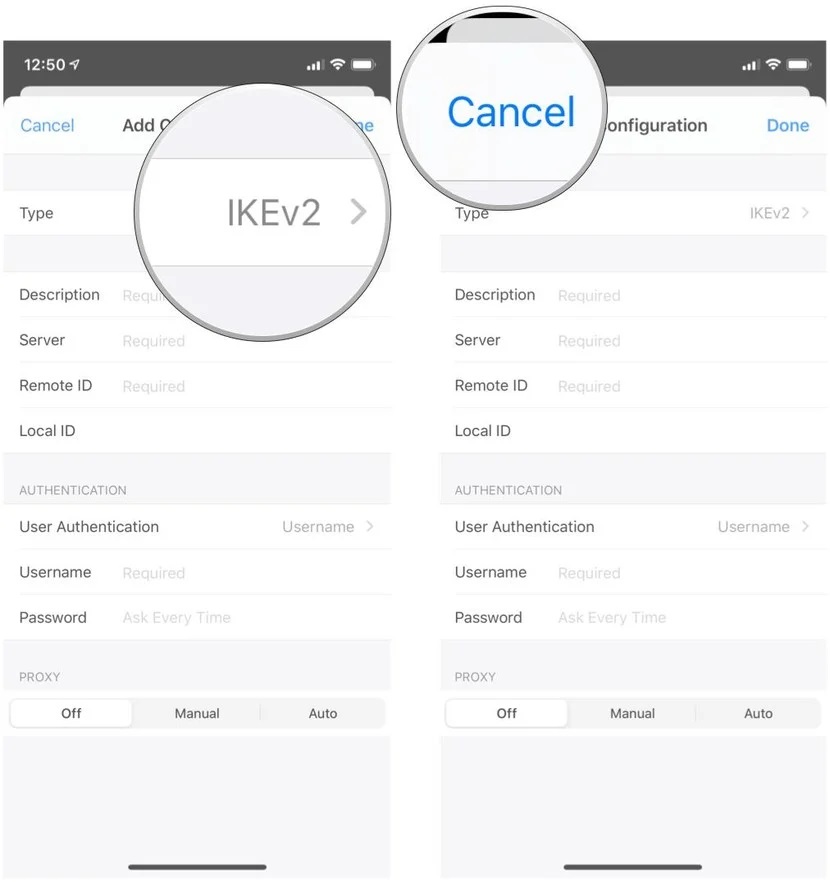
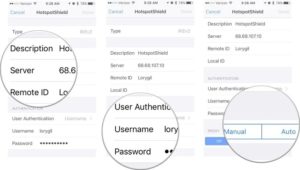
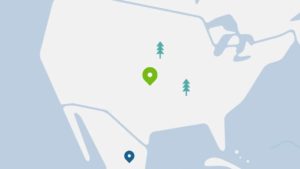







・「VPNの接続の手順は???」
・「アプリと手動どちらも知りたい・・・」